O tej infekcji
Enhanced Protection Mode Scam pop-upy są prawdopodobnie spowodowane przez zakażenie adware. To oszustwo swoim typowym tech-support, który stara się przekonać Cię, coś jest tak z komputerem i że trzeba wywołać Pomoc techniczna. Twierdzi, że Twój dostawca Internetu zablokował komputer, co oczywiście nie jest możliwe, ale mniej ludzi obeznanych może nie wiedzieć, że. To jest podobno krytyczne alert, który najwyraźniej nie powinny być ignorowane, ale to jest dokładnie to, co należy zrobić.
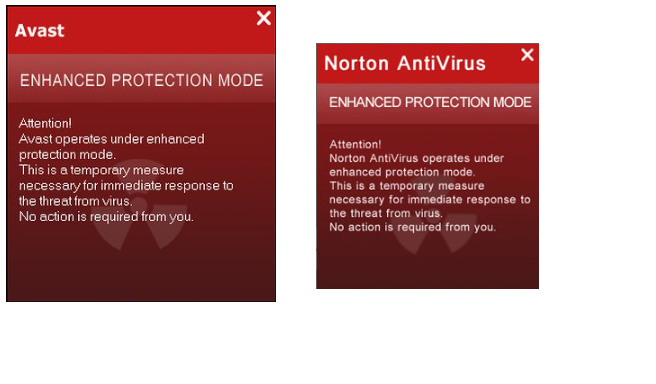 jest wszystko twierdzi, ze komputer jest całkowicie nieprawdziwe. I gdybyś wywołać dostarczonych tech-support, chcesz połączyć oszustów, mające na celu oszustwo was jak najwięcej pieniędzy, jak to możliwe. Istnieje potrzeba wywołanie ktoś prosty Zamknij wyskakujące okienko i pozbyć adware, jeśli to, co jest przyczyną ostrzeżenia.
jest wszystko twierdzi, ze komputer jest całkowicie nieprawdziwe. I gdybyś wywołać dostarczonych tech-support, chcesz połączyć oszustów, mające na celu oszustwo was jak najwięcej pieniędzy, jak to możliwe. Istnieje potrzeba wywołanie ktoś prosty Zamknij wyskakujące okienko i pozbyć adware, jeśli to, co jest przyczyną ostrzeżenia.
Jeśli masz adware, prawdopodobnie pochodzi on podczas instalowania niektórych darmowy program. Freeware często przychodzi wraz z dodatkowych ofert, które mogą być zaznaczona, jeśli użytkownicy płacą tyle uwagi. Niestety większość użytkowników nie. Więcej informacje poniżej.
Dlaczego widzisz reklamy?
Jeśli że masz okna podręcznego jeden raz, to nic się martwić, było prawdopodobne tylko przekierowywane podczas odwiedzania niektórych wątpliwe strony. Jednakże jeśli stale przekierowanie, adware może być powodem. Możesz też otrzymać go poprzez freeware. Darmowe programy często przychodzą wraz z dodatkowych ofert, które można usunąć zaznaczenie, jeśli chcesz. Jednak masz rzeczywiście zwrócić uwagę na proces, który nie wielu użytkowników. Następnym razem możesz zainstalować program, wybrać zaawansowane lub niestandardowe ustawienia i upewnij się, że przeczytałeś, że dostarczone informacje. Te ustawienia sprawi, że wszystkich dodanych ofert będzie widoczny, i będzie można odznaczyć wszystkie z nich. Przecież masz nie zaznaczone wszystkie oferty, kontynuuj instalowanie programu.
Pojawi się ostrzeżenie będzie uważał, że dostawca ma zablokowany komputer z powodu jakiejś infekcji na komputerze. Będzie starał się straszyć, mówiąc, że dane osobowe zostały skradzione, w tym poświadczenia bankowości. Podobno ISP zauważyłem złośliwego oprogramowania na komputerze i w rezultacie zablokowane urządzenie. To jest całkowicie nieprawdziwe, jeżeli ISP zablokowany komputerów, za każdym razem, gdy napotkał złośliwego oprogramowania, byłoby katastrofą. To zwykłe wsparcie techniczne oszustwo, który chce, aby zadzwonić pod podany numer. Jeśli tak, będzie się znajdować się oszustów, którzy prosiłbym o zdalny dostęp do komputera. Jeśli się go, oni by poeksperymentować z komputera, wyjaśniając, jak poważne jest zakażenie, a po ich ukończeniu, będzie poproszony o zapłacić dużo pieniędzy. I można byłoby to marnowanie go, jak nie ma nic złego w swoim komputerze. Istnieje żadne dane kradzież złośliwego oprogramowania w systemie, chyba że jest to całkowicie niepowiązanych. I twój ISP nie zablokował Twój komputer. Jest to oszustwo. Tak szybko, jak można usunąć Enhanced Protection Mode Scam adware wirus, wyskakujące okienka należy przerwać i wszystko wróci do normy.
Enhanced Protection Mode Scam usuwanie wirusów
Zalecamy zainstalować oprogramowanie anty spyware i ma go zająć się zakażenia dla Ciebie. To byłby najłatwiejszy Metoda i powinna być wybrana przez tych, którzy nie mają dużego doświadczenia jeśli chodzi o komputery. Jeśli wolisz sobie z tym poradzić sobie, serdecznie zapraszamy do korzystania poniżej podane instrukcje, aby pomóc. Jeśli okno wyskakujące nie będzie już wyświetlany, możesz pomyślnie zadbali o infekcji.
Offers
Pobierz narzędzie do usuwaniato scan for Enhanced Protection Mode ScamUse our recommended removal tool to scan for Enhanced Protection Mode Scam. Trial version of provides detection of computer threats like Enhanced Protection Mode Scam and assists in its removal for FREE. You can delete detected registry entries, files and processes yourself or purchase a full version.
More information about SpyWarrior and Uninstall Instructions. Please review SpyWarrior EULA and Privacy Policy. SpyWarrior scanner is free. If it detects a malware, purchase its full version to remove it.

WiperSoft zapoznać się ze szczegółami WiperSoft jest narzędziem zabezpieczeń, które zapewnia ochronę w czasie rzeczywistym przed potencjalnymi zagrożeniami. W dzisiejszych czasach wielu uży ...
Pobierz|Więcej


Jest MacKeeper wirus?MacKeeper nie jest wirusem, ani nie jest to oszustwo. Chociaż istnieją różne opinie na temat programu w Internecie, mnóstwo ludzi, którzy tak bardzo nienawidzą program nigd ...
Pobierz|Więcej


Choć twórcy MalwareBytes anty malware nie było w tym biznesie przez długi czas, oni się za to z ich entuzjastyczne podejście. Statystyka z takich witryn jak CNET pokazuje, że to narzędzie bezp ...
Pobierz|Więcej
Quick Menu
krok 1. Odinstalować Enhanced Protection Mode Scam i podobne programy.
Usuń Enhanced Protection Mode Scam z Windows 8
Kliknij prawym przyciskiem myszy w lewym dolnym rogu ekranu. Po szybki dostęp Menu pojawia się, wybierz panelu sterowania wybierz programy i funkcje i wybierz, aby odinstalować oprogramowanie.


Odinstalować Enhanced Protection Mode Scam z Windows 7
Kliknij przycisk Start → Control Panel → Programs and Features → Uninstall a program.


Usuń Enhanced Protection Mode Scam z Windows XP
Kliknij przycisk Start → Settings → Control Panel. Zlokalizuj i kliknij przycisk → Add or Remove Programs.


Usuń Enhanced Protection Mode Scam z Mac OS X
Kliknij przycisk Przejdź na górze po lewej stronie ekranu i wybierz Aplikacje. Wybierz folder aplikacje i szukać Enhanced Protection Mode Scam lub jakiekolwiek inne oprogramowanie, podejrzane. Teraz prawy trzaskać u każdy z takich wpisów i wybierz polecenie Przenieś do kosza, a następnie prawo kliknij ikonę kosza i wybierz polecenie opróżnij kosz.


krok 2. Usunąć Enhanced Protection Mode Scam z przeglądarki
Usunąć Enhanced Protection Mode Scam aaa z przeglądarki
- Stuknij ikonę koła zębatego i przejdź do okna Zarządzanie dodatkami.


- Wybierz polecenie Paski narzędzi i rozszerzenia i wyeliminować wszystkich podejrzanych wpisów (innych niż Microsoft, Yahoo, Google, Oracle lub Adobe)


- Pozostaw okno.
Zmiana strony głównej programu Internet Explorer, jeśli został zmieniony przez wirus:
- Stuknij ikonę koła zębatego (menu) w prawym górnym rogu przeglądarki i kliknij polecenie Opcje internetowe.


- W ogóle kartę usuwania złośliwych URL i wpisz nazwę domeny korzystniejsze. Naciśnij przycisk Apply, aby zapisać zmiany.


Zresetować przeglądarkę
- Kliknij ikonę koła zębatego i przejść do ikony Opcje internetowe.


- Otwórz zakładkę Zaawansowane i naciśnij przycisk Reset.


- Wybierz polecenie Usuń ustawienia osobiste i odebrać Reset jeden więcej czasu.


- Wybierz polecenie Zamknij i zostawić swojej przeglądarki.


- Gdyby nie może zresetować przeglądarki, zatrudnia renomowanych anty malware i skanowanie całego komputera z nim.Wymaż %s z Google Chrome
Wymaż Enhanced Protection Mode Scam z Google Chrome
- Dostęp do menu (prawy górny róg okna) i wybierz ustawienia.


- Wybierz polecenie rozszerzenia.


- Wyeliminować podejrzanych rozszerzenia z listy klikając kosza obok nich.


- Jeśli jesteś pewien, które rozszerzenia do usunięcia, może je tymczasowo wyłączyć.


Zresetować Google Chrome homepage i nie wykonać zrewidować silnik, jeśli było porywacza przez wirusa
- Naciśnij ikonę menu i kliknij przycisk Ustawienia.


- Poszukaj "Otworzyć konkretnej strony" lub "Zestaw stron" pod "na uruchomienie" i kliknij na zestaw stron.


- W innym oknie usunąć złośliwe wyszukiwarkach i wchodzić ten, który chcesz użyć jako stronę główną.


- W sekcji Szukaj wybierz Zarządzaj wyszukiwarkami. Gdy w wyszukiwarkach..., usunąć złośliwe wyszukiwania stron internetowych. Należy pozostawić tylko Google lub nazwę wyszukiwania preferowany.




Zresetować przeglądarkę
- Jeśli przeglądarka nie dziala jeszcze sposób, w jaki wolisz, można zresetować swoje ustawienia.
- Otwórz menu i przejdź do ustawienia.


- Naciśnij przycisk Reset na koniec strony.


- Naciśnij przycisk Reset jeszcze raz w oknie potwierdzenia.


- Jeśli nie możesz zresetować ustawienia, zakup legalnych anty malware i skanowanie komputera.
Usuń Enhanced Protection Mode Scam z Mozilla Firefox
- W prawym górnym rogu ekranu naciśnij menu i wybierz Dodatki (lub naciśnij kombinację klawiszy Ctrl + Shift + A jednocześnie).


- Przenieść się do listy rozszerzeń i dodatków i odinstalować wszystkie podejrzane i nieznane wpisy.


Zmienić stronę główną przeglądarki Mozilla Firefox został zmieniony przez wirus:
- Stuknij menu (prawy górny róg), wybierz polecenie Opcje.


- Na karcie Ogólne Usuń szkodliwy adres URL i wpisz preferowane witryny lub kliknij przycisk Przywróć domyślne.


- Naciśnij przycisk OK, aby zapisać te zmiany.
Zresetować przeglądarkę
- Otwórz menu i wybierz przycisk Pomoc.


- Wybierz, zywanie problemów.


- Naciśnij przycisk odświeżania Firefox.


- W oknie dialogowym potwierdzenia kliknij przycisk Odśwież Firefox jeszcze raz.


- Jeśli nie możesz zresetować Mozilla Firefox, skanowanie całego komputera z zaufanego anty malware.
Uninstall Enhanced Protection Mode Scam z Safari (Mac OS X)
- Dostęp do menu.
- Wybierz Preferencje.


- Przejdź do karty rozszerzeń.


- Naciśnij przycisk Odinstaluj niepożądanych Enhanced Protection Mode Scam i pozbyć się wszystkich innych nieznane wpisy, jak również. Jeśli nie jesteś pewien, czy rozszerzenie jest wiarygodne, czy nie, po prostu usuń zaznaczenie pola Włącz aby go tymczasowo wyłączyć.
- Uruchom ponownie Safari.
Zresetować przeglądarkę
- Wybierz ikonę menu i wybierz Resetuj Safari.


- Wybierz opcje, które chcesz zresetować (często wszystkie z nich są wstępnie wybrane) i naciśnij przycisk Reset.


- Jeśli nie możesz zresetować przeglądarkę, skanowanie komputera cały z autentycznych przed złośliwym oprogramowaniem usuwania.
Site Disclaimer
2-remove-virus.com is not sponsored, owned, affiliated, or linked to malware developers or distributors that are referenced in this article. The article does not promote or endorse any type of malware. We aim at providing useful information that will help computer users to detect and eliminate the unwanted malicious programs from their computers. This can be done manually by following the instructions presented in the article or automatically by implementing the suggested anti-malware tools.
The article is only meant to be used for educational purposes. If you follow the instructions given in the article, you agree to be contracted by the disclaimer. We do not guarantee that the artcile will present you with a solution that removes the malign threats completely. Malware changes constantly, which is why, in some cases, it may be difficult to clean the computer fully by using only the manual removal instructions.
